Enhavtabelo
Multaj uzantoj havas problemojn por konekti al Discord voĉkanaloj pro Discord Neniu Itinera eraro . La senvoja eraro estas preskaŭ la sama kiel la Ŝtopiĝinta RTC-Konekto-Eraroj.
La eraro Discord No Route okazas ĉar Discord estas ĉesigita kiam ĝi provas konektiĝi al iu ajn Discord-voĉservilo.
Plejmulto de la tempo, la eraro estas kaŭzita de misagordita Windows Defender Firewall agordoj aŭ Antivirusa programaro malhelpante Discord akiri aliron al la elira konekto.
Por certigi, ke vi povas solvi la problemon ĉe la fino de ĉi tiu artikolo, certigu sekvu ĉiujn paŝojn en la malsupra ordo.
Ĉi tio ne samas kiel la Discord Mik ne Funkcias aŭ Ne Aŭdas Iun ajn pri Discord-problemoj.
Komunaj Kialoj por Discord Neniu Itinera Problemo
Kompreni la subajn kaŭzojn de la eraro Discord No Route povas helpi vin solvi problemojn kaj solvi la problemon pli efike. Ĉi tie, ni diskutos kelkajn oftajn kialojn malantaŭ ĉi tiu persista problemo.
- Fajromuro aŭ Antivirusa Interfero: Fajroŝirmiloj kaj antivirusa programaro foje povas malĝuste identigi la voĉkonekton de Discord kiel ebla minaco, poste blokante la elirantan konekton kaj kaŭzante la eraron Neniu Itinero. Ĉiam certigu, ke viaj programaraj agordoj permesas Discord tra via fajroŝirmilo kaj antiviruso eviti ĉi tiun problemon.
- VPN-Problemoj pri Konekto: Uzado de VPN povas foje kaŭzikonfliktas kun Discord se la asignita IP-adreso daŭre ŝanĝiĝas aŭ la VPN ne kongruas kun la agordoj de Discord. Nepre uzu VPN, kiu ebligas al vi agordi fiksan IP-adreson aŭ tian kongruan kun Discord.
- Malĝusta DNS-agordo: Neĝusta DNS-agordo povas malhelpi vin. konektante al la voĉservilo de Discord. Uzi fidindan DNS-servilon kiel la DNS de Google povas solvi ĉi tiun problemon. Vi povas agordi viajn DNS-agordojn por uzi la DNS-servilon de Google sekvante la paŝojn skizitajn en Metodo 4 de ĉi tiu artikolo.
- Agordoj de Kvalito de Servo (QoS): Ebligante la "Alta Kvalito de Servo". Paka Prioritato” en Discord foje povas rezultigi la eraron Neniu Itinero, precipe se via komputilo ne kapablas trakti la altan pakprioritato. Malŝalti ĉi tiun agordon povas helpi solvi la problemon, kiel vidite en Metodo 2 de ĉi tiu artikolo.
- Malmodernaj Retaj Ŝoforoj: Uzado de malmodernaj retaj ŝoforoj povas konduki al konekteblecaj problemoj kun Discord. Ĉiam certigu, ke viaj retaj ŝoforoj estas ĝisdatigitaj, kaj se necese, ĝisdatigu ilin por eviti la eraron Sen Itinero.
- Kongruo de Regiono de Voĉa Servilo: En iuj kazoj, la Discord voĉservila regiono, al kiu vi provas konektiĝi, eble spertas teknikajn problemojn aŭ eble ne kongruas kun viaj retaj agordoj. Ŝanĝi al malsama voĉservila regiono povas solvi la problemon,kiel klarigite en Metodo 6 de ĉi tiu artikolo.
- ISP aŭ Reto-Limigo: Iuj retaj limigoj truditaj de via ISP aŭ retadministranto povas kaŭzi la eraron Discord No Route. En tiaj kazoj, vi eble bezonos kontakti vian ISP aŭ retan administranton por solvi ĉi tiun problemon.
Komprenante ĉi tiujn komunajn kialojn kaj aplikante la taŭgajn solvojn de problemoj, vi povas efike solvi la eraron Discord No Route kaj certigu pli glatan sperton dum uzado de Discord-voĉkanaloj.
Kiel Ripari Discord Neniun Itineran Eraron
Metodo 1: Rekomencu vian Interretan Modemon/Enkursigilon
La plej facila maniero solvi Discordon eraroj estas rekomencante vian enkursigilon. Tiel vi povas kontroli ĉu la problemo estas kaŭzita de via ISP aŭ de la agordo de via komputilo sen ŝanĝi uzantajn aŭ aplikajn agordojn.
Paŝo 1: Premu la Power Butonon sur via enkursigilo kaj atendu ĉiuj lumoj por malŝalti.
Paŝo 2: Malkonekti vian enkursigilon de la elektra elirejo.
Paŝo 3: Premu kaj Tenu la potencon. butonon dum ĉirkaŭ 5-10 sekundoj.
Paŝo 4: Konektu vian enkursigilon.
Paŝo 5: Enŝaltu vian enkursigilon kaj provu konektiĝi. al iuj Discord-voĉaj serviloj kaj vidu ĉu la problemo estas solvita. Se vi ankoraŭ renkontas la eraron post rekomenco de via enkursigilo, la problemo estas en la agordoj de via komputilo. Sekvu la sekvan metodon sube.
Metodo 2: Malebligu QoSen la Agordoj de Discord
En iuj kazoj, via komputilo eble ne povos daŭrigi kun alta paka prioritata kvalito de servo ĉe Discord, rezultigante eraron de Neniu Itinero.
Kelkaj uzantoj raportis ke malŝalto QoS de la agordoj solvis ilian problemon. Sekvu la subajn paŝojn por malŝalti "Ebligi Kvaliton de Servo Alta Paka Prioritato" ĉe Discord.
Paŝo 1: Malfermu Discord.
Paŝo 2: Alklaku la Ikonon de Agordoj.

Paŝo 3: Rulumu malsupren la flankan menuon kaj Trovu Voĉon & Video.
Paŝo 4: Pri Voĉo & Video-Agordoj, trovu "Ebligu Kvaliton de Servo Alta Paka Prioritato."
Paŝo 5: Alklaku la ŝaltilon kaj certigu, ke ĝi estas malŝaltita.

Paŝo 6: Rekomencu Discord kaj aliĝu al iuj ajn Discord-voĉkanaloj por vidi ĉu la problemo estas solvita.
Metodo 3: Faru DNS-FLUSH
Multaj uzantoj de Discord raportis tion. flui la DNS kaj Renovigi vian IP povas ripari la eraron "Neniu vojo" ĉe Discord. Plejofte, vi nur bezonos plenumi ĉi tiun metodon unufoje, kaj la eraro estos korektita.
Vidu Ankaŭ: Kiel Ripari "DNS-Servilo ne Respondanta" en Vindozo 10
Sed iuj uzantoj spertis la bezonon fari DNS Flush foje por ripari la eraron.
Paŝo 1: Premu Vindozan Klavon + S kaj Serĉu CMD.
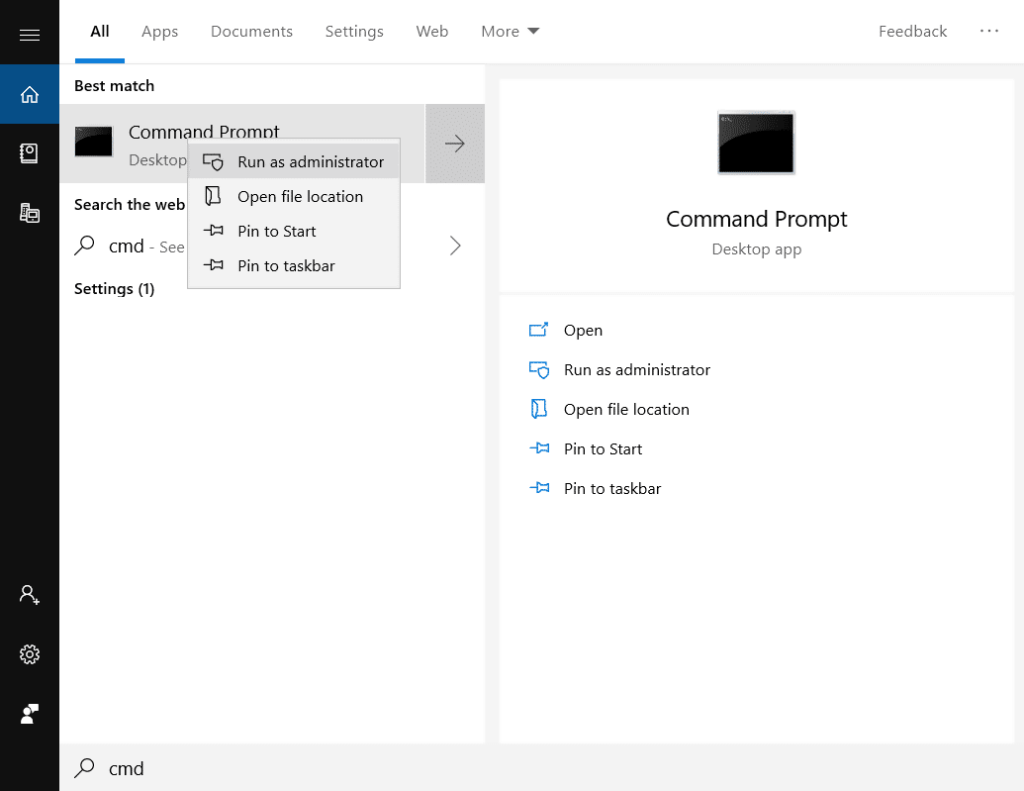
Paŝo 2: Dekstre Alklaku ĝin kaj elektu Run. kiel Administranto.

Paŝo 3: En la CMD-fenestro,Tajpu ipconfig /release kaj premu Enigu.
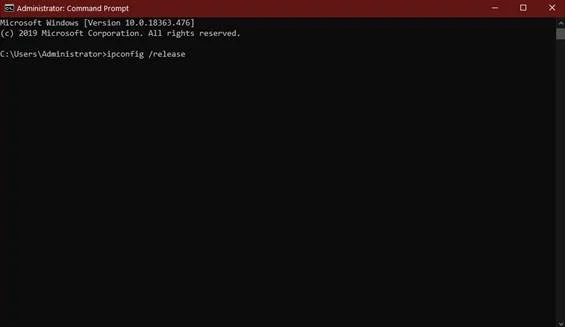
Paŝo 4: Post liberigi vian IP-adreson, Tajpu ipconfig /flushdns kaj premu Enigu.

Paŝo 5: Post purigado de DNS, Tajpu ipconfig /renew kaj premu Enigu.

Paŝo 6: Rekomencu vian komputilon kaj provu konektiĝi al Discord-voĉkanalo kaj kontrolu ĉu la eraro "Neniu vojo" estas solvita.
Metodo 4: Uzu la DNS-Servilon-Agordojn de Google
Se vi havas retan administranton, vi ankaŭ povas peti ilin plenumi ĉi tiujn paŝojn.
Paŝo 1: Premu Vindozan Klavon + S kaj Serĉu Reton.
Paŝo 2: Malfermu Reto-Statuson.

Paŝo 3: Pri Reto-Stato, Trovu Ŝanĝi Adaptilajn Opciojn.

Paŝo 4: Dekstre alklaku vian retan adaptilon kaj elektu la ecojn.

Paŝo 5: Pri Eterretaj Propraĵoj, Trovu Interretan Protokolon Versio 4 (TCP/IPv4). .)
Paŝo 6: Alklaku sur Propraĵoj.

Paŝo 7: Sur IPv4-ecoj, alklaku Uzu la jenan DNS-servilon. adresoj.
DNS-SERVILIO de GOOGLE (sub preferata DNS-servilo)
8.8.8.8
Alterna DNS-SERVILIO
8.8.4.4

Paŝo 7: Malfermu Discord kaj aliĝu al Discord-voĉkanalo por kontroli ĉu vi povas ripari Discord.
Metodo 5: Permesi Discord en Vindoza Fajromuro
Estas kazoj. kiam la Vindoza Fajroŝirmilo blokas alvenantan kaj elirantankonektoj de specifaj aplikoj, kondukante al la app ne funkcianta. Permesi Discord tra la fajroŝirmilo povas solvi la problemon de Discord.
Paŝo 1: Malfermu la Kontrolpanelon samtempe tenante la Vindozon kaj R-klavojn, tajpu "kontrolon" en la rula dialogujo. , kaj premu Enigu.

Paŝo 2: En la Kontrolpanelo, alklaku Sistemo kaj Sekureco kaj poste alklaku Windows Defender Firewall.

Paŝo 3 : En la sekva fenestro, alklaku "Ŝanĝi Agordojn" kaj alklaku "Permesi alian apon."

Paŝo 4 : Klaku sur Foliumi, lokalizu vian Discord-aplikan ŝparvojon, kaj alklaku Malfermi. Poste, alklaku Aldoni, kaj laste alklaku OK.


Paŝo 5 : Lanĉu Discord kaj aliĝu al iu ajn Discord-voĉservilo por vidi ĉu vi povas ripari Discord.
Metodo 6: Ŝanĝi la Regionon de Voĉa Voka Servilo
Ĉi tiu Discord Route Eraro ankaŭ povas esti kaŭzita de retoproblemo en specifa Discord voĉregiono. Vi eble povas ripari la eraron Discord No Route se vi ŝanĝas la regionon de Discord Voice, en kiu vi estas.
Paŝo 1 : En rekta voko de Discord, alklaku la falsago por malfermu la fenestron de agordoj de Discord-servilo por la regiono, en kiu vi estas nuntempe, kaj elektu alian voĉregionon.

Paŝo 2: Post elekto de malsama voĉregiono, kontrolu ĉu la problemo estas riparita.
Metodo 7: Kontrolu Viajn VPN-Agordojn
Kiam vi uzas VPN, vi ricevosdiversaj IP-adresoj. Sendepende de la VPN-provizanto, kiun vi uzas, vi ricevos novan IP-adreson ĉiufoje kiam la VPN-aplikaĵo lanĉas, krom se vi fiksas ĝin al fiksa loko.
Se via VPN-provizanto ne havas ĉi tiun opcion, ni sugestas, ke vi uzu alian. Se vi ne havas ideon, kiaj VPN-provizantoj ofertas agordeblajn agordojn por via IP-adreso, tiam ni rekomendas ricevi helpon de via reta administranto. Nur sciigu vian retan administranton, ke vi volas VPN, kiu permesos al vi agordi fiksan IP-adreson anstataŭ ricevi diversajn IP-adresojn ĉiufoje kiam vi uzas la VPN-apon.

